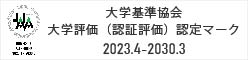大谷大学バーチャル背景
大谷大学オリジナルのバーチャル背景(2種類)です。オンライン会議ツールで使用できます。
設定方法をご確認のうえ、ダウンロードしてWEB授業や会議などでぜひご活用ください。
設定方法をご確認のうえ、ダウンロードしてWEB授業や会議などでぜひご活用ください。
- バーチャル背景1(所属・氏名入力欄あり):クリックしてダウンロードしてください
- バーチャル背景2(画像のみ):クリックして「名前を付けて画像を保存」してください
CONTENTS
バーチャル背景1(所属・氏名入力欄あり)
利用方法
- 画像をクリックしてダウンロード
- PowerPointを開き、「所属」「氏名」のテキストボックスに入力
- 【名前をつけて保存】を選択し、PNGなどの画像として保存
-
インタビューボード
-
キャンパス風景01
-
キャンパス風景02
-
キャンパス夜景
-
慶聞館学生ロビー
バーチャル背景2(画像のみ)
利用方法
- 画像をクリックし、新しいウィンドウに画像を表示
- 表示された画像を右クリックして保存
-
インタビューボード
-
キャンパス全景
設定方法(PC)
1.ミーティング開始前に設定する場合(Zoom)
- Zoomにサインインします
- 右上の【設定】を選択します
- 【バーチャル背景】を選択します
- 【画像を追加】(+のアイコン)を選択します
- PCから保存した背景画像を選択し、仮想背景に登録します
- 仮想背景を選択すると、背景が設定されます
2.ミーティング中に設定する場合(Zoom)
- 【ビデオを開始/停止】の横にある【^】を選択します
- 【仮想背景を選択してください】をクリックし、【画像を追加】を選択します